უმეტეს შემთხვევაში, Windows Defender განახლდება, თუ ფუნქცია ჩართული გაქვთ. ზოგიერთ იშვიათ შემთხვევაში, Windows Defender დიდხანს არ განახლდება და ეს თქვენს სისტემას მავნე შეტევებისკენ მიდრეკილებას ხდის. წაიკითხეთ, რომ ისწავლოთ Windows Defender- ის ავტომატურად განახლება ინტერნეტის გამოყენებით და ასევე ხელით განაახლოთ ინტერნეტის გარეშე.
მეთოდი 1: Windows Defender ხელით განაახლეთ ინტერნეტის გამოყენების გარეშე
ეს მეთოდი მოიცავს Windows– ის უახლესი უსაფრთხოების განახლებების Microsoft– ის ოფიციალური ვებ – გვერდიდან ჩამოტვირთვისა და ხელით ინსტალაციას ჩვენს სისტემაში.
1. ისევე, როგორც ეს გაკეთდა პირველ მეთოდით, გახსენით Windows Security აპი პირველი.
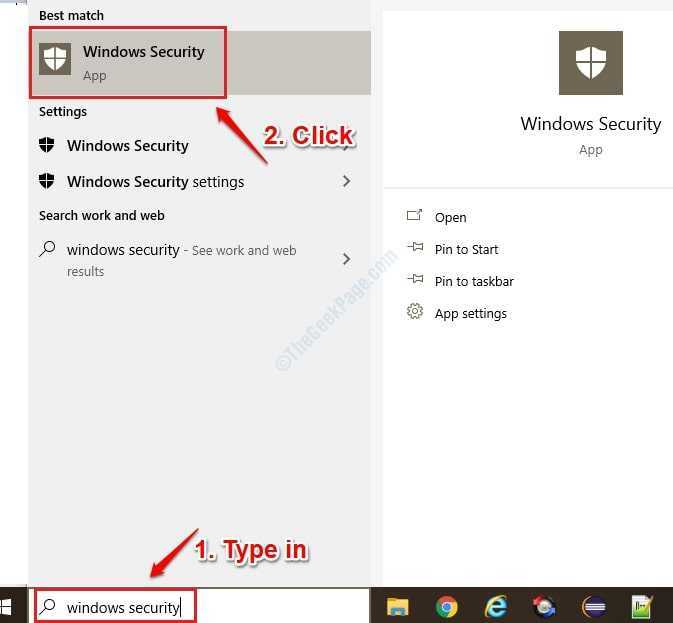
2. უსაფრთხოების უახლესი განახლებების ჩამოტვირთვაზე მუშაობის დაწყებამდე გაითვალისწინეთ უსაფრთხოების განახლებების ვერსია, რომელიც უკვე არსებობს ჩვენს სისტემაში. ამისათვის დააჭირეთ ღილაკს პარამეტრები ღილაკი, როგორც ნაჩვენებია ქვემოთ მოცემულ სურათზე:
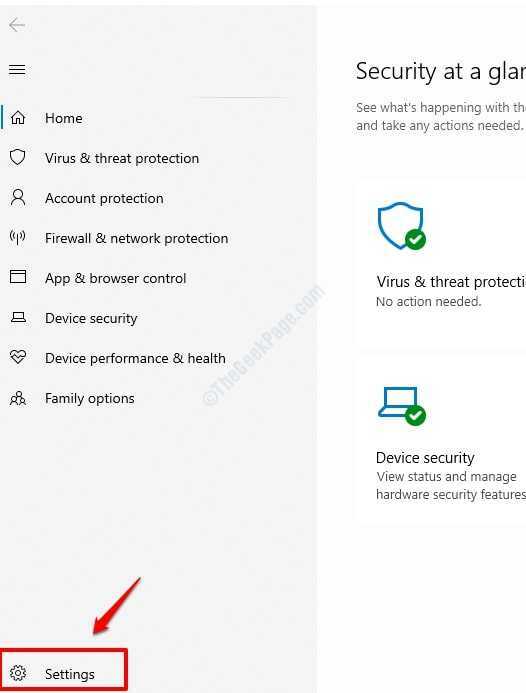
3. Ერთხელ პარამეტრები სექცია იხსნება, დააჭირეთ ღილაკს დაახლოებით ბმული.
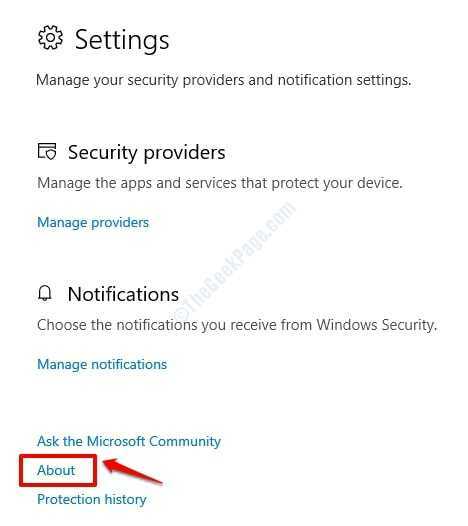
4. განყოფილების ქვეშ დაახლოებითახლა თქვენ ნახავთ თქვენს სისტემაში არსებული windows უსაფრთხოების განახლებების ვერსიას.
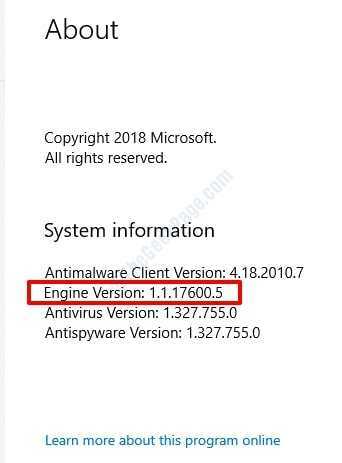
5. ახლა, მოდით, გავაგრძელოთ უსაფრთხოების უახლესი განმარტებების ჩამოტვირთვა ოფიციალური პირისგან მაიკროსოფტის ვებსაიტი. თუ გადახვევთ ქვემოთ, ნახავთ Microsoft- ის მიერ გამოქვეყნებულ უახლეს ვერსიას სათაურის ქვეშ უსაფრთხოების დაზვერვის უახლესი განახლება არის. თქვენ შეგიძლიათ შეადაროთ ეს ვერსია თქვენი სისტემის ვერსიასთან, რომელშიც თქვენ შეიტყვეთ ნაბიჯი 4. თუ ამ 2 ვერსიაში სხვაობაა, თქვენ უნდა ჩამოტვირთოთ უახლესი განახლება, როგორც მოცემულია შემდეგ ეტაპზე. სხვა შემთხვევაში, შეგიძლიათ შეჩერდეთ ამ ნაბიჯზე რადგან თქვენს კომპიუტერში უკვე გაქვთ უსაფრთხოების უახლესი განმარტებები.
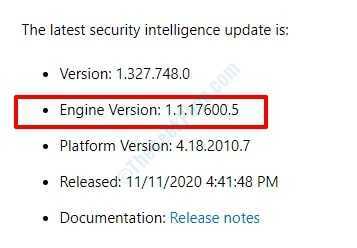
6. გადაახვიეთ ქვემოთ, რომ იპოვოთ ხელმისაწვდომი ჩამოტვირთვების სია. შეამოწმეთ თქვენი სისტემა 64-ბიტიანია თუ 32-ბიტიანი შესაბამისად, ჩამოტვირთეთ თქვენთვის საჭირო განახლებები. იმის გამო, რომ ჩემი სისტემა 64-ბიტიანია, მე ჩამოვტვირთავ 64-ბიტიან ვერსიას.

7. ჩამოტვირთვის დასრულების შემდეგ, უბრალოდ ორჯერ დააწკაპუნეთ ზე mpfam-fe exe ფაილი და Windows განაახლებს თქვენი Windows უსაფრთხოების განმარტებებს.
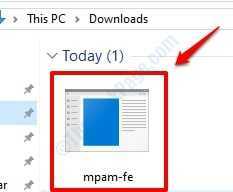
მას შემდეგ, რაც ყველაფერი დასრულდება, შეგიძლიათ სცადოთ ნაბიჯი 4 და გადაამოწმოთ, განახლდა თუ არა თქვენი ვირუსის განმარტებები.
მეთოდი 2: Windows Defender- ის ავტომატური განახლება ინტერნეტის გამოყენებით
1. Დაწერე Windows Security ვინდოუსზე Საწყისი მენიუ საძიებო ზოლი. როდესაც შედეგები გამოვა, დააჭირეთ ღილაკს Windows უსაფრთხოების აპი როგორც ქვემოთაა ნაჩვენები:
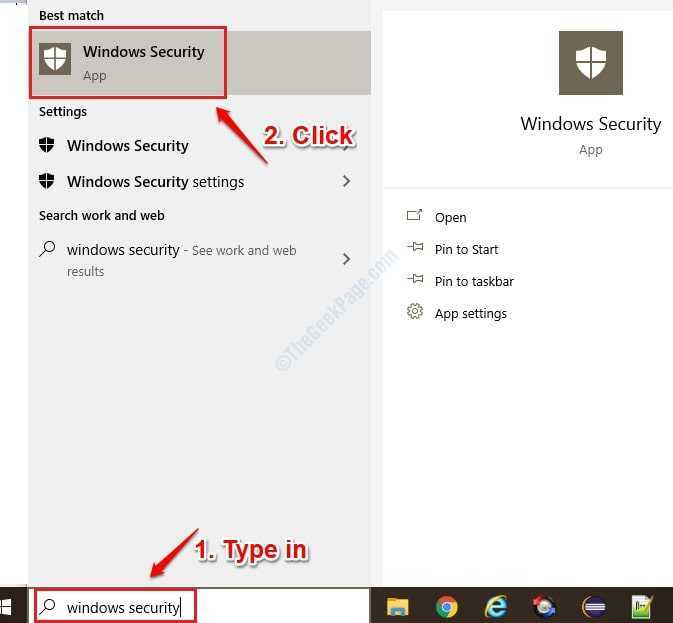
2. Ერთხელ Windows უსაფრთხოების აპი იხსნება, დააჭირეთ ღილაკს ვირუსის და საფრთხისგან დაცვა.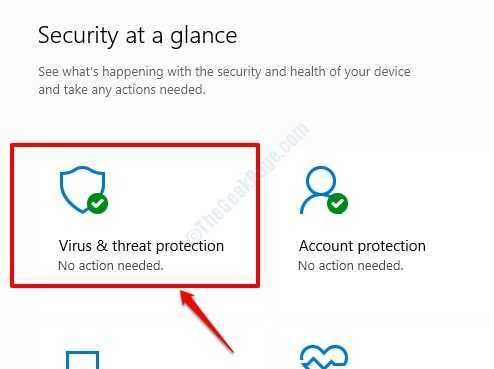
3. ახლა, განყოფილების ქვეშ ვირუსის და საფრთხისგან დაცვის განახლებები, დააჭირეთ ბმულს Შეამოწმოთ განახლებები.
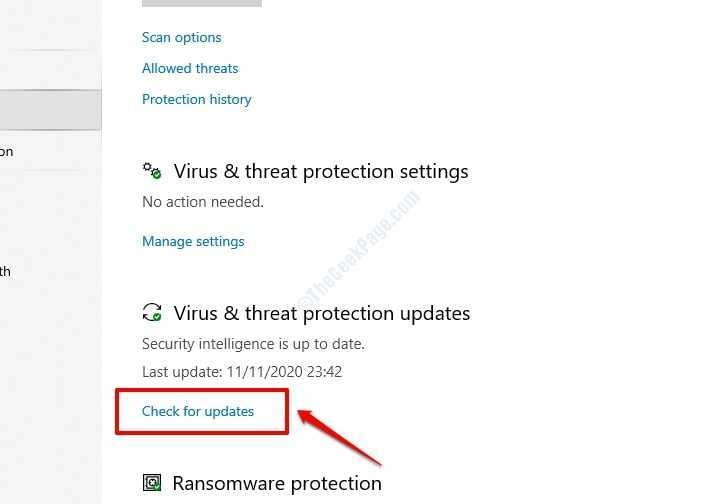
4. როგორც შემდეგი, ქვეშ დაცვის განახლებები განყოფილება, დააჭირეთ ღილაკს Შეამოწმოთ განახლებები.
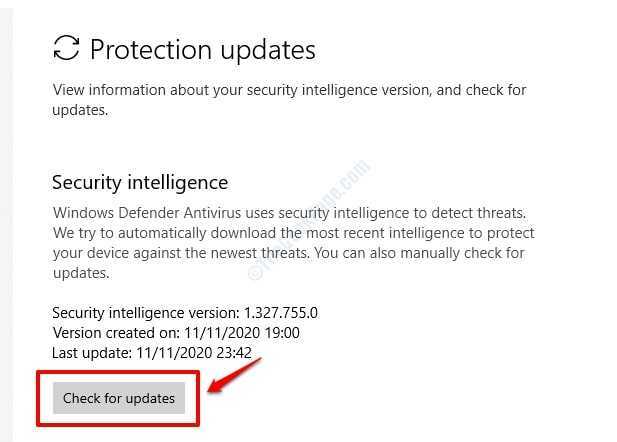
5. Ის არის. Windows ახლა ინტერნეტით მოიძიებს ვირუსის ნებისმიერ ახალ განმარტებას და განახლების შემთხვევაში განახორციელებს მას.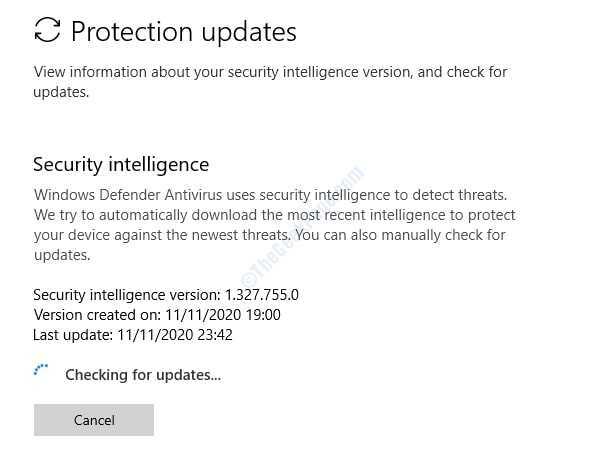
ზემოთ მოცემული მეთოდი არის მარტივი და სწორი, მაგრამ არ მუშაობს მუდმივად. ზოგჯერ, თუ ვირუსის განმარტებები დიდი ხნის განმავლობაში არ განახლდება, ონლაინ განახლებებს დიდი დრო სჭირდება და შესაძლოა ასევე გაჩერდეს. ამ შემთხვევაში შეგიძლიათ დაიცვას ქვემოთ მოცემული მეთოდი.


